Eco-Paronen Oy DESIGO PX PXM20 käyttöpääte Käyttöohje Versio 2.2 Siemens Building Technologies Building Automation
|
|
|
- Olavi Hakola
- 8 vuotta sitten
- Katselukertoja:
Transkriptio
1 Eco-Paronen Oy Vantaanrinne 14 p DESIGO PX PXM20 käyttöpääte Käyttöohje Versio 2.2 CA110410en Siemens Building Technologies Building Automation
2 1 Näyttö ja ohjauspainikkeet ? + OK ESC Landis & Staefa PXM20 Kuva 1-1 Rakenne Key: 1. Näyttö 2. Käyttöpainikkee 3. Hälytysmerkkivalo 4. Sivujen selauspainikkeet (ylös/ alas) 5. OK hyväksymis- sekä <+> ja < > painikkeet 6. ESC painike (Peruustus painike) 7. Info <?> painike Käyttöpainikkeet (2) Rivin päässä oleva nuoli-symbooli ilmoittaa että kyseistä arvoa on mahdollista operoida käyttöpainikkeella. Painikkeella on kaksi mahdollista toimintoa: Navigointi: Painikkeen avulla siirrytään järjestelmässä seuravalle tasolle (ja Esc-painikkeella voi palata takaisin) Arvon muuttaminen Pääsytasosta riippuen voit joko lukea tai lukea ja muuttaa kyseistä arvoa. Selauspainikkeet (4) Jos näytöllä on useampia sivuja voit selata niittä ylös- ja alaspäin selauspainikkeilla. Voit käyttää painikkeita myöskin numeeristen arvojen muuttamiseen. Myös joissakin hyppyikkunoissa tekstin määrä on niin suuri että koko tekstin lukemiseksi on käytettävä selauspainikkeita. OK sekä <+> ja < > painikkeet (5) Välittömästi kun painetaan käyttöpainiketta esim. reaaliarvon kohdalla alkaa arvo vilkkua (edellyttää kirjoitusoikeutta). Kyseinen arvo on nyt muutettavissa <+> ja < > painikkeilla ja haluttu arvo vahvistetaan OK-painikkeella. ESC painike (Peruutuspainike) (6) Painettaessa ESC-painiketta voit keskeyttää sen hetkisen toiminnon (esim. arvon muutoksen), voit siirtyä järjestelmässä seuraavalle ylemmälle tasolle tai sulkea hyppyikkunan. Jos ESC painetaan pidempään kuin 2 sekuntia ("Long Esc") sulkeutuvat kaikki hyppyikkunat. 2/17 Building Automation
3 Info-painike<?> (7) Painettaessa <?> painiketta siirrytään "Info"- tilaan. Rivin päässä oleva kysymysmerkki vilkkuu. Kuva 1-2 Info tila ja painettaessa esim. Aestusarvo-käyttöpainiketta saadaan kuvaus käyttöveden asetusarvosta. Kuva 1-3 Esimerkki: "Käyttöveden asetusarvo" Painettaessa <?> tai Esc painiketta palataan edelliseen valikkoon. Hälytys merkkivalo (3) Hälytysmerkkivalo ilmaisee järjestelmässä olevan hälytyksen optisesti. Merkkivalon vilkkuessa järjestelmässä on kuittaamaton hälytys. Kun kaikki hälytykset ovat kuitattu palaa merkkivalo jatkuvasti ja kun hälytykset ovat poistuneet merkkivalo sammuu. Äänimerkki Järjestelmässä on mahdollista käyttää myöskin äänimerkkiä hälytysten ilmaisuun. Äänimerkki aktivoidaan / kytketään pois valikosta Hälytytykset & toiminnot Asetukset Summeri = Päälle/Pois. Jos Päälle toiminto on aktivoitu kaikki kuittauksen vaativat hälytykset käynnistävät summerin ja summeri sammuu kun hälytys on kuitattu Siemens Building Automation /17
4 1.1 Symboolit Käyttöpäätteessä esintyy seuraavanlaisia symbooleja.. Symbooli Selitys Nuolenpää. Käyttöpainikkeella voi kyseistä arvoa muuttaa tai navigoida järjestelmässä seuraavalle tasolle. Kyseisestä tiedosta saa lisäinformaatiota painamalla <?> painiketta. Sivu(t) Sivu n kokonaissivumäärästä n. Lisätietoa selattaessa ylöspäin Lisätietoa selattaessa alaspäin Symbooli Selitys Kohde Hierarkinen elementti Ulos kirjautuminen Suosikit. Ohjelmointi vaiheessa voidaan ohjelmoida yleisimmät tiedot suoraan Suosikit-valikkoon. Ryhmä objekti (huonesäädöissä) Järjestelmän ohjauslogiikka Tehon ohjaus logiikka Sisääntulo Ulostulo Muutos parametri Muutos arvo Muuttuja Kalenteri Trendi 1. Aikaohjelma 2. Muuta aika ja pvm Asetukset Hälytykset & toiminnot Kesäajan asetukset Globaali. Sisältää yleisesti tarvittavia tietoja (useampi alakeskus käyttää näitä tietoja) Käyttäjämääritys Lisää uusi käyttäjä Poista käyttäjä Salasanan vaihto Palvelin (Ensiö palvelin) Palvelin (Toisio palvelin) Pistetestaus (Ainoastaan huoltohenkilökunnan käyttöön) 4/17 Building Automation
5 Symbooli Selitys 1 Hälytyslista 2 Hälytys- & tapahtumalista Kuitattu hälytys Hälytys poistunut, kuitattava Hälytys poistunut, palautettava Järjestelmä tapahtuma Hälytyksen kuittaus Hälytyksen palautus Symbooli Tila Selitys Järjestelmä muutostilassa Pakko-ohjaus (Käsin pakko-ohjattu) Turvatila Laitoksen suojaus 5/17 Siemens Building Automation
6 2 Sisään ja ulos kirjautuminen Välittömästi kun kytkeydytään käyttöpäätteellä alakeskukseen näyttöön tulee alla oleva kuva SIEMENS Building Automation Aloitus Kuva 2-1 "Aloitus" ikkuna 2.1 Kytkeytyminen verkkoon Kun painat Aloitus-käyttöpainiketta järjestelmä kytkeytyy verkkoon. Sisäänkirjautuminen tapahtuu kahdessa vaiheessa: 1. Valitse kohde. Tässä kohdassa asiakkaan oma kohde (tässä esimerkissä Siemens). Järjesetelmälaite valikko on tarkoitettu pääasiassa Siemenssin huoltoteknikoiden käyttöön huoltotilanteiden analysoimiseksi. Jos järjestelmä ei löydä Ensiöpalvelinta, tulee näyttöön alla oleva teksti. Valitse TARKISTA VÄYLÄ jolloin järjestelmä hake muut alakeskukset. Tässä tapauksessa yhteys järjestelmään tapahtuu toisio palvelimen kautta. Käyttöönottovaiheessa on mahdollista suorittaa käyttöpäätteellä myöskin PISTETESTAUS (ohjelma ei saa olla ladattuna tällöin alakeskukseen) 6/17 Building Automation
7 2. Sisäänkirjautuminen Sisäänkirjaus vaiheessa määrittele ensimmäisessä vaiheessa käyttäjänimesi eli Perus-, Pää- tai Tehokäyttäjä (Sisäinen on ainoastaan huoltoteknikoiden käytössä). Anna käyttäjänimeäsi vastaava salasana Huom Valitse haluamasi kirjain, numero tai merkki käyttöpainikkeilla ja hyväksy se <+> painikkeella salasanakenttään.merkin voit poistaa < > painikkeella. Huomioi että merkit osoitetaan tähtimerkillä (*). Voit peruuttaa salasanatoiminnon painamalla ESCpainiketta. Kun salasana on annettu paina OK-painiketta. Hyväksytyn salasanan jälkeen voit valita toimintopainikkeilla halutut toiminnot. 1. Hälytykset ja toiminnot valikosta voit asettella järjestelmän ja käyttöpäätteen yleiset toiminnot 2. Pääkonttori valikosta (Kohdekohtainen nimi) voit siirtyä järjestelmän ohjaus- ja säätötoimintoihin 3. Globaali valikosta voit muuttaa järjestelmän erikoispäivä aikaohjelmat 4. Devices valikon alla on laitteen tekniset tiedot HUOM! Eri valikoiden sisältämät tiedot ovat riippuvaisia Käyttäjätasostasi (Perus-, Pää-, Tehokäyttäjä) Siemens Building Automation /17
8 3 Järjestelmässä navigointi Puu kaavio Seuraava alempi taso Navigointi PXM20 käyttöpäätteellä tapahtuu periaatteessa puu kaaviona. Nuoli merkintä rivin päässä ilmaisee että valikon alla on seuraava alempi taso. Seuraava ylempi taso Painettaess ESC-painiketta valikossa siirrytään seuraavalle ylemmälle tasolle. Ikkunoiden sulkeminen Ilmoitusikkunat suljetaan myöskin ESC-painikkeella. Siirtyminen sivulta toiselle Jos näytössä on useampia sivuja, voit selata sivuja sivujen selauspainikkeilla. Sivujen kokonaismäärä on esitetty näytön oikeassa yläkulmassa: Hälytyslista valikossa on kaikki voimassaolevat hälytykset Hälytys- ja tapahtumalista valikossa on järjestelmän hälytys- ja tapahtuma historia Online trendi valikossa voi määritellä trendin tietylle pisteelle Uloskirjaus valikosta poistutaan järjestelmästä Käyttäjämääritys-valikossa suoritetaan järjestelmän käyttäjien määritys Pistetestaus-valikko mahdollistaa I/O-pistetestauksen käyttöönotto tilanteessa. Pisteteestaus mahdollista ainoastaan jos sovellusohjelmaa ei ole ladattu alakeskukseen. Muuta aika ja pvm valikosta voidaan järjestelmänn kellonaika ja päivämäärää muuttaa. (Huom! Tämä asetus toimii ainoastaan jos verkossa on Ensiöpalvelin määriteeltynä!) Kesäajan asetukset Asetukset valikossa määritellään mm. käyttöpäätteen kieli, aikaformaatti etc. Normaalisti ei tarvitse muttaa näitä asetuksia. Uudelleen käynnistys valikko käynnistää käyttöpäätteen uudelleen 8/17 Building Automation
9 4 Järjestelmän käyttö Käyttöpäätteessä näkyy kaikki ne kohteet listamuodossa joihin sinulla on lukuoikeus (tässä esimerkissä Pääkonttori). Kuva 4.1 Siemens-kohteen päävalikko Pääkonttori valikon alla on listattuna kaikki ne järjestelmät joihin sinulla on lukuoikeus. Paluu edelliselle tasolle tapahtuu aina ESC-painiketta painamalla. Kuva 4.2 Siemensin pääkonttorin eri järjestelmät Lämmitysjärjestelmän alla on kaikki lämmitykseen ja ilmastointijärjetelmien alla ilmastointiin liittyvät toiminnot joihin sinulla on lukuoikeus. Kuva 4.3 Siemensin pääkonttorin eri lämmitysjärjestelmät Siemens Building Automation /17
10 Arvojen lukeminen ja muuttaminen Järjestelmän käyttö perustuu luku- ja kirjoitusoikeuteen. Luku- ja kirjoitusoikeudet määräytyvät sisäänkirjautumisessa käytetyn käyttäjäryhmän mukaan (Perus-, Pää-, ja Tehokäyttäjä) Kuva 4-4 Käyttöveden asetusarvo on vain luettavissa Kuva 4-5 Käyttöveden asetusarvo on luettavissa ja muutettavissa (=kirjoitettavissa) Esimerkki 1: Asetusarvon muutos Navigoi haluamasi astusarvo järjesetelmästä ja merkitse se toimintopainikkeella. Kuva 4-6 Käyttöveden asetusarvon muutos Nyt voit joko <+> ja <-> tai sivujen selauspainikkeella muuttaa asetusarvon haluamaksesi. Hyväksy asetusarvo joko OK-painikkeella tai painamalla riviä vastaavaa toimintopainikkeetta. 10/17 Building Automation
11 Lämmönsäätökäyrän asettelu Lämmönsäätökäyrä määrää ulkolämpötilasta riippuen vastaavan lämmitysryhmän menoveden lämpötilan. Lämmönsäätökäyrä voidaan asetella joko graafisesta näkymästä tai parametrien listamuodosta l Kuva 4-7 Lämmönsäätökäyrä graafisesti Kuva 4-8 Lämmönsäätökäyrä listamuodossa, sivu 1 Kuva 4-9 Lämmönsäätökäyrä listamuodossa, sivu 2 11/17 Siemens Building Automation
12 5 Hälytykset Hälytysten käsittely Käyttöpääte ilmoittaa järjestelmässä olevat hälytykset kun olet kirjautunut sisään järjestelmään. Hälytykset ilmaistaan punaisella merkkivalolla käyttöpäätteen oikeassa yläkulmassa ja erillisellä ilmoitusikkunalla (Kuva 5-1). Jos merkkivalo vilkkuu, hälytys on kuitattava Hälytyslistasta. Jos merkkivalo palaa jatkuvasti, silloin on kolme eri mahdollisuutta: 1. Hälytystä ei tarvitse kuitata (ns. perushälytys) 2. Hälytys on jo kuitattu (Normaalihälytys) 3. Hälytys vatii viellä Palautuksen (Laajennettu hälytys) Kuva 5-1 Hälytyksen ilmoitusikkuna HÄLYTYSLISTA valikossa voi kuitata ja palauttaa hälytykset Kuva 5-2 Hälytyslista Kun hälytys on poistunut järjesetelmästä saadaan siitä ilmoitus erillisessä ilmoitusikkunassa Kuva 5-3 Järjestelmä antaa hälytyksen kun hälytys on poistunut. 12/17 Building Automation
13 Hälytysikkunan symboolien merkitys Kuittaamaton hälytys Kuitattu hälytys Normaali tila, hälytys poistunut Normaali tila, hälytystä ei viellä palautettu (ainoastaan laajenettu hälytys-muoto) Järjestelmätapahtuma Hälytyslistasta valitulle hälytykselle on mahdollista saada lisätietoja painamalla TIEDOTtoimintopainiketta. Kuva 5-4 Hälytyksen tiedot Hälytykset & toiminnot valikossa on Hälytys-& tapahtumalista. Kuva 5-5 Hälytys- & tapahtumalista Hälytys- & tapahtumalista näyttää voimassa olevien hälytysten lisäksi myös hälytys- ja tapahtumatilaston. Listassa on 30:n viimeisintä hälytystä / tapahtumaa. Huom! Hälytys- & tapahtumalistassa ei ole mahdollista kuitata ja palauttaa hälytyksiä! Hälytys & tapahtumaikkunan symboolit Hälytys saapunut Hälytys poistunut, ei viellä kuitattu Järjestelmä tapahtuma Kuittaus Palautus 13/17 Siemens Building Automation
14 6 Aika- ja poikkeuspäiväohjelmat DESIGO PX-järjestelmän aikaohjelma mahdollistaa 10 kytkentätapahtumaa päivää kohti. Aikaohjelmat ovat sovelluksesta riippuen joko: - Päälle/Pois, Alennettu/Normaali -ohjauksia - Pois/Porras 1/Porras2 ohjauksia Järjestelmässä on myöskin Kalenteriohjelma(t) jota aikaohjelmat lukevat Kuva 6-1 Aika- ja Kalenteriohjelmien periaatteellinen toiminta Viikko aikaohjelmat ohjelmoidaan suoraan aikaohjelmiin. Poikkeuspäivät, esim. lomajaksot, juhlapyhät, jaksottaiset poikkeuspäivät (esim. joka kuukauden 2:n viikon maanantai) ohjelmoidaan joko Kalenteriohjelmaan tai paikalliseen aikaohjelmaan. Jos poikkeuspäivä vaikuttaa kaikkiin aikaohjelmiin (lämmitys, juhlasalin- ja konttorinilmastointi) kannattaa se ohjelmoida KALENTERI-ohjelmaan, jos poikkeuspäivät(t) vaikuttavat vain tiettyyn aikaohjelmaan (esim. toimiston ilmastointi) kannattaa se ohjelmoida paikallisesti aikaohjelmaan. Aikaohjelma Aikaohjelmassa on mahdollista määritellä viikon jokaiselle päivälle oma profiilinsa. 1 Navigoi aikaohjelmaan 2 Valitse käyttöpainikkeella haluamasi viikonpäivä. Kuva 6-2 Aikaohjelman kytkentäprofiili Valittu päivä merkitään suorakulmiolla (tässä esimerkissä maanantai). Kytkentäajat esitetään graafisesti seuraavalla rivillä joita voit selata vastaavalla käyttöpainikkeella. 14/17 Building Automation
15 Aikaohjelman muuttaminen 1 Muuttaaksesi aikaohjelmaa valitse MUUTA OHJELMAA Kuva 6-2 Aikaohjelman muutosvalikko 2 Tässä tilassa voit muuttaa kytkentäaikoja, kytkentäaikoja vastaavia käskyjä (Normaali/Alennettu, Päälle/Pois, jne.), lisätä tai poistaa tapahtumia sekä kopioida kyseisen päivän aikaohjelman toiselle päivälle. Poikkeuspäiväohjelmat Poikkeuspäiväohjelmia on kahdentyyppisiä, joko paikallisia tai globaaleja. Paikalliset poikkeuspäivät voidaan ohjelmoida jokaiseen aikaohjelmaan erikseen jolloin poikkeuspäivät ovat voimassa vain kyseisen aikaohjelman vaikutusalueella. Globaalit poikkeuspäivät voidaan ohjelmoida myöskin Kalenteriin, jolloin eri aikaohjelmat voivat lukea kalenteriohjelman poikkeuspäiviä Poikkeuspäivämuodot ovat -yksittäisiä päivämääriä (esim. juhlapäivät) -päivämäärä alueita (esim. lomajaksot) -kuukauden viikko / päivä, esim jokaisen kuukauden ensimmäisen viikon maanantai on poikkeuspäivä. Poikkeuspäivien määrittely Valitse aikaohjelmasta POIKKEUKSET Kuva 6-3 Poikkeuspäivien yleisnäkymä Valitse ylimmällä käyttöpainikkeella haluamasi kuukausi. Kyseisen kuukauden poikkeuspäivät ovat merkitty mustalla taustavärillä. Valitse haluamasi poikkeuspäivä käyttöpainikkeella ja vahvista se OK painikkeella tai POIKKEUKSET valikon alla on kaikki poikkeuspäivät. Siemens Building Automation /17
16 Kuva 6-4 Poikkeuspäivälista. Yllä olevassa kuvassa on paikallinen poikkeuspäivä, muut poikkeuspäivät ovat Kalenteri 1:ssä. Paikalliset poikkeuspäivät Kyseisen aikaohjelman vaikutusalueelle voit luoda poikkeuspäivän UUSI PAIKALLINEN POIKKEUS valikosta. Kuva 6-5 Paikallisen poikkeuspäivän luominen 1. Määrittele MUUTA PVM valikosta haluamasi poikkeuspäivämuoto 2. Luo haluttu kytkentäprofiili 3. Muista tallentaa kyseiset määrittelyt Huom! Voit käyttää myöskin villiä korttia eli (***)merkintää kiinteiksi päivämääriksi (esim. itsenäisyyspäivä = 6.12.****) Kalenterin poikkeuspäivät Kalenteri ohjelmaan on mahdollista ohjelmoida poikkeuspäivät, jotka vaikuttavat kaikkiin kysisee kalenteriin liitettyihin aikaohjelmiin. Kalenteri-ohjelma on mahdollista ohjelmoida myöskin järjestelmän sisäänkirjatumisen jälkeen Globaali-valikossa. Kalenteri ohjelman käyttö Kalenteriohjelman poikkeuspäivät ja sitä vastaava profiili tehdään Kalenteri -valikossa. Kuva 6-6 Kalenteri-ohjelma 16/17 Building Automation
17 MUUTA PVM valikon alla ovat kaikki ohjelmoidut poikkeuspäivät. Kuva 6-7 Kalenteriohjelmaan määritellyt poikkeuspäivät. Valittaessa MUUTA PROFIILIA määritellään kuinka kyseinen aikaohjelma käyttäytyy Kalenteriohjelman määräämänä Poikkeuspäivänä. Kuva 6-8 Kalenteriohjelman poikkeuspäivän profiili Siemens Building Automation /17
112626SF-02 2012-09 FLEXIT CS2000. Pikaopas. CS2000 - Automatiikkajärjestelmä
 FLEXIT 112626SF-02 2012-09 CS2000 Pikaopas CS2000 - Automatiikkajärjestelmä Sisällysluettelo 1. HMI...3 2. Asetukset... 3 2.1. Johdanto...3 2.2. Valitse kieli...3 2.3. Aseta kellonaika/päivämäärä...3 2.4.
FLEXIT 112626SF-02 2012-09 CS2000 Pikaopas CS2000 - Automatiikkajärjestelmä Sisällysluettelo 1. HMI...3 2. Asetukset... 3 2.1. Johdanto...3 2.2. Valitse kieli...3 2.3. Aseta kellonaika/päivämäärä...3 2.4.
Eco-Paronen Oy Palvelunumeromme 020 1986 420
 UNIGYR RWP80.001 Eco-Paronen Oy Puh:00 1986 40 RWP80.001 OHJAUSKESKUKSEN YLEISOHJE Eco-Paronen Oy Palvelunumeromme 00 1986 40 RWP80.001 LOC REM RUN ERR SIVUT 1. OHJAUSKESKUS RWP/RWM. OHJAUSKORTIT JA PAINIKKEET
UNIGYR RWP80.001 Eco-Paronen Oy Puh:00 1986 40 RWP80.001 OHJAUSKESKUKSEN YLEISOHJE Eco-Paronen Oy Palvelunumeromme 00 1986 40 RWP80.001 LOC REM RUN ERR SIVUT 1. OHJAUSKESKUS RWP/RWM. OHJAUSKORTIT JA PAINIKKEET
PXM10. Käyttöpääte. Siemens Building Technologies Building Automation DESIGO PX
 9 230 DESIGO PX Käyttöpääte PXM10 Paikallinen käyttöpääte kompaktin tai modulaarisen PX-automaatioyksikön tietojen katsomista ja ohjausta varten. Erittäin tarkka näyttö, jossa on säädettävä kontrasti Helppo
9 230 DESIGO PX Käyttöpääte PXM10 Paikallinen käyttöpääte kompaktin tai modulaarisen PX-automaatioyksikön tietojen katsomista ja ohjausta varten. Erittäin tarkka näyttö, jossa on säädettävä kontrasti Helppo
Eco-Paronen Oy Palvelunumeromme 020 1986 420
 UNIGYR PRU10 Eco-Paronen Oy Puh:00 1986 40 PRU10 OHJAUSKESKUKSEN YLEISOHJE / LCD Eco-Paronen Oy Palvelunumeromme 00 1986 40 SIVUT 1. OHJAUSKESKUS PRU. OHJAUSKORTIT JA PAINIKKEET 3. OHJAUSKORTTINÄYTÖN SIVUJEN
UNIGYR PRU10 Eco-Paronen Oy Puh:00 1986 40 PRU10 OHJAUSKESKUKSEN YLEISOHJE / LCD Eco-Paronen Oy Palvelunumeromme 00 1986 40 SIVUT 1. OHJAUSKESKUS PRU. OHJAUSKORTIT JA PAINIKKEET 3. OHJAUSKORTTINÄYTÖN SIVUJEN
TiiMi 5500 Perunavaraston ilmastoinnin säätöjärjestelmä Käyttäjän käsikirja
 TiiMi 5500 Perunavaraston ilmastoinnin säätöjärjestelmä Käyttäjän käsikirja V1.1 25.04.2008 25.04.2008 TiiMi 5500ohjekirja v1.1 1/ 4 TiiMi 5500 järjestelmä on kehitetty erityisesti perunan varastoinnin
TiiMi 5500 Perunavaraston ilmastoinnin säätöjärjestelmä Käyttäjän käsikirja V1.1 25.04.2008 25.04.2008 TiiMi 5500ohjekirja v1.1 1/ 4 TiiMi 5500 järjestelmä on kehitetty erityisesti perunan varastoinnin
1.1. Luentayksikön kytkentä Luentayksikön layout on esitetty kuvassa 1 ja riviliittimet taulukossa 1.
 1 (9) 1. LONIX VEDENMITTAUSRATKAISUN KÄYTTÖOHJE Lonix vedenmittausratkaisu on suunniteltu käyttöveden huoneistokohtaiseen mittaukseen rivi- ja kerrostaloissa. Järjestelmä voidaan helposti toteuttaa yksinkertaisena
1 (9) 1. LONIX VEDENMITTAUSRATKAISUN KÄYTTÖOHJE Lonix vedenmittausratkaisu on suunniteltu käyttöveden huoneistokohtaiseen mittaukseen rivi- ja kerrostaloissa. Järjestelmä voidaan helposti toteuttaa yksinkertaisena
Pikaohje. Siemens Climatix (POL) kaukolämpösäätimet. Viritys ja käyttöönotto
 Pikaohje Siemens Climatix (POL) kaukolämpösäätimet Viritys ja käyttöönotto Building Technologies siemens.com/hit-fi Käyttöveden viritys Siirry päähakemistoon Info näppäimellä Info Valitse Tunnussana? Syötä
Pikaohje Siemens Climatix (POL) kaukolämpösäätimet Viritys ja käyttöönotto Building Technologies siemens.com/hit-fi Käyttöveden viritys Siirry päähakemistoon Info näppäimellä Info Valitse Tunnussana? Syötä
Eco-Paronen Oy Palvelunumeromme 020 1986 420
 UNIGYR PRU10 Eco-Paronen Oy Puh:00 1986 40 PRU10 OHJAUSKESKUKSEN YLEISOHJE Eco-Paronen Oy Palvelunumeromme 00 1986 40 PRU10.64 LOC REM RUN ERR SIVUT 1. OHJAUSKESKUS PRU. OHJAUSKORTIT JA PAINIKKEET 3. ARVOJEN
UNIGYR PRU10 Eco-Paronen Oy Puh:00 1986 40 PRU10 OHJAUSKESKUKSEN YLEISOHJE Eco-Paronen Oy Palvelunumeromme 00 1986 40 PRU10.64 LOC REM RUN ERR SIVUT 1. OHJAUSKESKUS PRU. OHJAUSKORTIT JA PAINIKKEET 3. ARVOJEN
Käyttöohje Lämmityksen säädin Landis & Staefa RVL472
 Käyttöohje Lämmityksen säädin Landis & Staefa RVL472 Laitteen yleiskatsaus, näyttö, symbolit... 2 Informaatiopainike... 5 Käyttötavat... 6 Lämmityksen päällekytkentä... 7 Käyttöveden valmistus... 8 Huonelämpötila
Käyttöohje Lämmityksen säädin Landis & Staefa RVL472 Laitteen yleiskatsaus, näyttö, symbolit... 2 Informaatiopainike... 5 Käyttötavat... 6 Lämmityksen päällekytkentä... 7 Käyttöveden valmistus... 8 Huonelämpötila
ComfortZone CE50/CE65
 ComfortZone CE50/CE65 KÄYTTÖ-OHJE www.scanoffice.fi ComfortZone L Ä M P I M Ä N K O D I N T O I M I V A S Y D Ä N Sisällys - käyttö Ohjauspaneeli ja sen käyttö...3 Käyttöasetukset... 4 Yleistä... 4 Sisälämpötila...
ComfortZone CE50/CE65 KÄYTTÖ-OHJE www.scanoffice.fi ComfortZone L Ä M P I M Ä N K O D I N T O I M I V A S Y D Ä N Sisällys - käyttö Ohjauspaneeli ja sen käyttö...3 Käyttöasetukset... 4 Yleistä... 4 Sisälämpötila...
DESIGO PX PX-WEBin käyttö Käyttöopas. Versio 2.36. Building Technologies. Building Automation. CM110757fi 31.07.2006
 s DESIGO PX PX-WEBin käyttö Käyttöopas Versio 2.36 CM110757fi 31.07.2006 Building Technologies Building Automation 2/52 Building Technologies DESIGO PX PX-WEBin käyttö CM110757fi Building Automation 31.7.2006
s DESIGO PX PX-WEBin käyttö Käyttöopas Versio 2.36 CM110757fi 31.07.2006 Building Technologies Building Automation 2/52 Building Technologies DESIGO PX PX-WEBin käyttö CM110757fi Building Automation 31.7.2006
Käyttöohje. Aura Remote App v1.6.0
 Käyttöohje Aura Remote App v0 Kirjautuminen Applikaation version numero Mahdollisuus testata sovelluksen Demo versiota. Tähän voit syöttää koodin, jonka löydät Aura Remoten keskusyksikön takaa. Valitse
Käyttöohje Aura Remote App v0 Kirjautuminen Applikaation version numero Mahdollisuus testata sovelluksen Demo versiota. Tähän voit syöttää koodin, jonka löydät Aura Remoten keskusyksikön takaa. Valitse
SELAMATIC OY Laajalammintie 10 50160 MIKKELI
 AUTOMAATIO,- VIESTINTÄ,- JA TURVAJÄRJESTELMÄT SELAMATIC OY Laajalammintie 10 50160 MIKKELI puh. 0201 550 730 fax. 0201 550 737 e-mail: selamatic@selamatic.fi internet: www.selamatic.fi MIKROPROSESSORIPOHJAISET
AUTOMAATIO,- VIESTINTÄ,- JA TURVAJÄRJESTELMÄT SELAMATIC OY Laajalammintie 10 50160 MIKKELI puh. 0201 550 730 fax. 0201 550 737 e-mail: selamatic@selamatic.fi internet: www.selamatic.fi MIKROPROSESSORIPOHJAISET
Pamemetrilista ADAP-KOOL. EKC 201 ja EKC 301
 Pamemetrilista ADAP-KOOL EKC 201 ja EKC 301 RC.8A.D1.02 RC.8A.D2.02 08-1999 DANFOSS EKC201/301-SÄÄTIMiEN OHJELMOINTI Danfossin elektronista ohjauskeskusta (elektronista termostaattia) malli EKC:tä toimitetaan
Pamemetrilista ADAP-KOOL EKC 201 ja EKC 301 RC.8A.D1.02 RC.8A.D2.02 08-1999 DANFOSS EKC201/301-SÄÄTIMiEN OHJELMOINTI Danfossin elektronista ohjauskeskusta (elektronista termostaattia) malli EKC:tä toimitetaan
Käyttöpaneelin käyttäminen
 Tässä jaksossa on tietoja käyttöpaneelin käytöstä, tulostimen asetusten muuttamisesta ja käyttöpaneelin valikoiden sisällöstä. 1 Useimpia tulostimen asetuksia voi muuttaa sovellusohjelmasta tai tulostinajurista.
Tässä jaksossa on tietoja käyttöpaneelin käytöstä, tulostimen asetusten muuttamisesta ja käyttöpaneelin valikoiden sisällöstä. 1 Useimpia tulostimen asetuksia voi muuttaa sovellusohjelmasta tai tulostinajurista.
SAVUKAASUJEN VALVONTAKESKUS 1/6 HYDROSET ER - O2
 SAVUKAASUJEN VALVONTAKESKUS /6 ER-O2- valvontakeskus on tarkoitettu höyry- ja vesikattiloiden savukaasujen valvontaan ja säätöön. Keskus tunnustelee savukaasuja Lambda-anturin ja Pt - anturin välityksellä.
SAVUKAASUJEN VALVONTAKESKUS /6 ER-O2- valvontakeskus on tarkoitettu höyry- ja vesikattiloiden savukaasujen valvontaan ja säätöön. Keskus tunnustelee savukaasuja Lambda-anturin ja Pt - anturin välityksellä.
Gebwell Käyttöpääte UI400 Pikaohje
 Gebwell Käyttöpääte UI400 Pikaohje Liikkuminen valikossa Pyöritä navigointirullaa: Valitse symboli navigointi valikosta. Valittu symboli näkyy tummennettuna valikossa. Paina navigointirullaa = Valitse
Gebwell Käyttöpääte UI400 Pikaohje Liikkuminen valikossa Pyöritä navigointirullaa: Valitse symboli navigointi valikosta. Valittu symboli näkyy tummennettuna valikossa. Paina navigointirullaa = Valitse
JOHNSON CONTROLS. Maalämpösäädin KÄYTTÖOHJE
 JOHNSON CONTROLS Maalämpösäädin KÄYTTÖOHJE Ohjekirjassa perehdytään tarkemmin maalämpökoneen toimintaan ja asetuksiin. Noudattamalla ohjekirjan ohjeita saatte parhaimman hyödyn laitteestanne, sekä varmistatte
JOHNSON CONTROLS Maalämpösäädin KÄYTTÖOHJE Ohjekirjassa perehdytään tarkemmin maalämpökoneen toimintaan ja asetuksiin. Noudattamalla ohjekirjan ohjeita saatte parhaimman hyödyn laitteestanne, sekä varmistatte
m2 ja Micromon erot Sami Tikkanen 0400 779591 sami.tikkanen@combicool.fi Micromon Ei laajennettavissa Laajennettavissa 99 pisteeseen m2 + yksiköllä
 Micromon käyttöohje Sami Tikkanen 0400 779591 sami.tikkanen@combicool.fi Oy Combi Cool Ab 1 m2 ja Micromon erot m2 Laajennettavissa 99 pisteeseen m2 + yksiköllä Ohjelmointi valikoista Micromon Ei laajennettavissa
Micromon käyttöohje Sami Tikkanen 0400 779591 sami.tikkanen@combicool.fi Oy Combi Cool Ab 1 m2 ja Micromon erot m2 Laajennettavissa 99 pisteeseen m2 + yksiköllä Ohjelmointi valikoista Micromon Ei laajennettavissa
Albatros2 Käyttöpääte UI400 Pikaohje
 Albatros2 Käyttöpääte UI400 Pikaohje CE1C2348fi 2014-04-23 Building Technologies Tervetuloa! Tervetuloa! Valintakiekolla (paina ja pyöritä) voit operoida molempia QAA74 huone yksikköä ja AVS74 käyttöyksikköä.
Albatros2 Käyttöpääte UI400 Pikaohje CE1C2348fi 2014-04-23 Building Technologies Tervetuloa! Tervetuloa! Valintakiekolla (paina ja pyöritä) voit operoida molempia QAA74 huone yksikköä ja AVS74 käyttöyksikköä.
Synco 700 Yleissäädin RMU7..B Käyttöohje
 B3144 Synco 700 Yleissäädin RMU7..B Käyttöohje CE1B3144_fi 2015-03-31 Building Technologies Siemens Switzerland Ltd Building Technologies Division International Headquarters Gubelstrasse 22 6301 Zug Switzerland
B3144 Synco 700 Yleissäädin RMU7..B Käyttöohje CE1B3144_fi 2015-03-31 Building Technologies Siemens Switzerland Ltd Building Technologies Division International Headquarters Gubelstrasse 22 6301 Zug Switzerland
sivu 1 Verkkopäätteen muuttaminen Anvian uuteen tekniikkaan Ohje käy seuraaviin verkkopäätteisiin
 sivu 1 Verkkopäätteen muuttaminen Anvian uuteen tekniikkaan Ohje käy seuraaviin verkkopäätteisiin Zyxel Prestige 645 ISP Zyxel Prestige 645 WEB Zyxel Prestige 645R Zyxel Prestige 645 Ennen aloitusta tarkista,
sivu 1 Verkkopäätteen muuttaminen Anvian uuteen tekniikkaan Ohje käy seuraaviin verkkopäätteisiin Zyxel Prestige 645 ISP Zyxel Prestige 645 WEB Zyxel Prestige 645R Zyxel Prestige 645 Ennen aloitusta tarkista,
TiiMiMobile. KÄYTTÖOHJE v. 1.01
 KÄYTTÖOHJE v. 1.01 KUVAUS TiiMiMobile on matkapuhelimessa toimiva Java -sovellus, jolla voi luoda etäyhteyden TiiMi-sarjan säätimeen. Yhteyden luonti voi tapahtua joko suoraan säätimeen tai palvelimen
KÄYTTÖOHJE v. 1.01 KUVAUS TiiMiMobile on matkapuhelimessa toimiva Java -sovellus, jolla voi luoda etäyhteyden TiiMi-sarjan säätimeen. Yhteyden luonti voi tapahtua joko suoraan säätimeen tai palvelimen
Turvallisuusohjeita Yleisiä ohjeita Asennus DIN-kiskolla Liitäntäkaavio
 34 Turvallisuusohjeita Sähkölaitteen liitännän ja asennusen saa suorittaa vain vain sähköalan ammattihenkilö. Jos laite avataan tai siihen tehdään muutoksia, takuu ei ole voimassa. Noudata kansallisia
34 Turvallisuusohjeita Sähkölaitteen liitännän ja asennusen saa suorittaa vain vain sähköalan ammattihenkilö. Jos laite avataan tai siihen tehdään muutoksia, takuu ei ole voimassa. Noudata kansallisia
ERISTYSTASON VALVONTARELE MEV-7 (LC-7 ja Kosketusnäyttö)
 ERISTYSTASON VALVONTARELE MEV-7 (LC-7 ja Kosketusnäyttö) MEV-7 on tarkoitettu suojaerotusmuuntajan jälkeisen ns. Kelluvan verkon eristystilan- ja muuntajan ylikuormituksen-valvontaan. KYTKENTÄOHJE APUJÄNNITE:
ERISTYSTASON VALVONTARELE MEV-7 (LC-7 ja Kosketusnäyttö) MEV-7 on tarkoitettu suojaerotusmuuntajan jälkeisen ns. Kelluvan verkon eristystilan- ja muuntajan ylikuormituksen-valvontaan. KYTKENTÄOHJE APUJÄNNITE:
Synco TM 700 säätimen peruskäyttöohjeet
 Synco TM 700 säätimen peruskäyttöohjeet Nämä ohjeet on tarkoitettu säätimen loppukäyttäjälle ja ne toimivat sellaisenaan säätimen mallista riippumatta. Säätimessä on kolme eri käyttäjätasoa, joista jokaisessa
Synco TM 700 säätimen peruskäyttöohjeet Nämä ohjeet on tarkoitettu säätimen loppukäyttäjälle ja ne toimivat sellaisenaan säätimen mallista riippumatta. Säätimessä on kolme eri käyttäjätasoa, joista jokaisessa
ERISTYSTASON VALVONTARELE MEV-7 (LC-7/6)
 ERISTYSTASON VALVONTARELE MEV-7 (LC-7/6) MEV-7 on tarkoitettu suojaerotusmuuntajan jälkeisen ns. Kelluvan verkon eristystilan- ja muuntajan ylikuormituksen-valvontaan. KYTKENTÄOHJE APUJÄNNITE: Liitin N:
ERISTYSTASON VALVONTARELE MEV-7 (LC-7/6) MEV-7 on tarkoitettu suojaerotusmuuntajan jälkeisen ns. Kelluvan verkon eristystilan- ja muuntajan ylikuormituksen-valvontaan. KYTKENTÄOHJE APUJÄNNITE: Liitin N:
Wilo-Digital timer Ed.01/
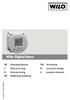 Wilo-Digital timer GB Operating Manual FIN Käyttöohje S Bruksanvisning PL Instrukcja obsługi N Bruksanvisning H Kezelési útmutató DK Betjeningsvejledning 4 148 573 Ed.01/ 2010-04 GB S N DK FIN PL H Operating
Wilo-Digital timer GB Operating Manual FIN Käyttöohje S Bruksanvisning PL Instrukcja obsługi N Bruksanvisning H Kezelési útmutató DK Betjeningsvejledning 4 148 573 Ed.01/ 2010-04 GB S N DK FIN PL H Operating
CS2000 Automatiikkajärjestelmä V3 Pikaopas
 112626SF-03 2017-09 CS2000 Automatiikkajärjestelmä V3 Pikaopas ! Sähköliitännät on annettava ammattilaisen tehtäviksi. 2 Sisällysluettelo! Tämä käyttöohje koskee vain ohjelmistoversiota V3.x Ohjelmistoversion
112626SF-03 2017-09 CS2000 Automatiikkajärjestelmä V3 Pikaopas ! Sähköliitännät on annettava ammattilaisen tehtäviksi. 2 Sisällysluettelo! Tämä käyttöohje koskee vain ohjelmistoversiota V3.x Ohjelmistoversion
Ajastin tarjoaa erilaisia toimintoja, kuten "Clock Display", "sekuntikello", "lähtölaskenta", "CountUp", "jaksoajastimen ja "Fight Gone Bad" -ajastin.
 6-DIGIT CROSSFIT TIMER Ajastin tarjoaa erilaisia toimintoja, kuten "Clock Display", "sekuntikello", "lähtölaskenta", "CountUp", "jaksoajastimen ja "Fight Gone Bad" -ajastin. Lisäksi erityiset CountUp-
6-DIGIT CROSSFIT TIMER Ajastin tarjoaa erilaisia toimintoja, kuten "Clock Display", "sekuntikello", "lähtölaskenta", "CountUp", "jaksoajastimen ja "Fight Gone Bad" -ajastin. Lisäksi erityiset CountUp-
ERISTYSTASON VALVONTARELE MEV-7 ver.2.3.3
 ERISTYSTASON VALVONTARELE MEV-7 ver.2.3.3 HUOM! 500 V Eristysvastus mittaus MEV-7 valvomissa piireissä kielletty! MEV-7 mittausjohtimet irrotettava mittauksen ajaksi. LC-7 jatkuvuusmittauksen ajaksi valvottavien
ERISTYSTASON VALVONTARELE MEV-7 ver.2.3.3 HUOM! 500 V Eristysvastus mittaus MEV-7 valvomissa piireissä kielletty! MEV-7 mittausjohtimet irrotettava mittauksen ajaksi. LC-7 jatkuvuusmittauksen ajaksi valvottavien
Käyttö-ja huolto-ohje Ajastin 1533 3-aikaa FIN
 Ajastin 1533 FIN 1 Kellonaika tai jäljellä oleva lämmitysaika 2 Tuuletuksen merkki 3 Ajan siirto eteen (kellonajan näyttö) 4 Ohjelmointi 5 Muistipaikan tunnus 6 Manuaalikäynnistys 7 Kellonajan asetuksen/kyselyn
Ajastin 1533 FIN 1 Kellonaika tai jäljellä oleva lämmitysaika 2 Tuuletuksen merkki 3 Ajan siirto eteen (kellonajan näyttö) 4 Ohjelmointi 5 Muistipaikan tunnus 6 Manuaalikäynnistys 7 Kellonajan asetuksen/kyselyn
Käyttöohje Lämmityksen säädin Landis & Staefa RVL470
 Käyttöohje Lämmityksen säädin Landis & Staefa RVL470 Laitteen yleiskatsaus... 2, 3 Symbolit... 4 Informaatiopainike... 5 Käyttötavat... 6 Lämmityksen päällekytkentä... 7 Huonelämpötila ei täsmää... 8 Lämmitysohjelmasta
Käyttöohje Lämmityksen säädin Landis & Staefa RVL470 Laitteen yleiskatsaus... 2, 3 Symbolit... 4 Informaatiopainike... 5 Käyttötavat... 6 Lämmityksen päällekytkentä... 7 Huonelämpötila ei täsmää... 8 Lämmitysohjelmasta
DNA MOBIILI TV - YLEISET KÄYTTÖOHJEET
 DNA MOBIILI TV - YLEISET KÄYTTÖOHJEET Mobiili-tv-palvelua käytetään puhelimen mobiili-tv-sovelluksella. Tässä dokumentissa kuvatut toiminnallisuudet ovat esimerkkejä tiettyjen puhelinmallien toiminnallisuuksista.
DNA MOBIILI TV - YLEISET KÄYTTÖOHJEET Mobiili-tv-palvelua käytetään puhelimen mobiili-tv-sovelluksella. Tässä dokumentissa kuvatut toiminnallisuudet ovat esimerkkejä tiettyjen puhelinmallien toiminnallisuuksista.
PXM20-E. Käyttöpääte. Building Technologies Building Automation DESIGO PX
 9 234 DESIGO PX Käyttöpääte PXM20-E Verkkoon liitettävä käyttöpääte yhden tai useamman PX-automaatioyksikön tietojen katsomista ja ohjausta varten. Erittäin tarkka näyttö, jossa on säädettävä kontrasti
9 234 DESIGO PX Käyttöpääte PXM20-E Verkkoon liitettävä käyttöpääte yhden tai useamman PX-automaatioyksikön tietojen katsomista ja ohjausta varten. Erittäin tarkka näyttö, jossa on säädettävä kontrasti
Verkkosivun käyttöohje
 FI.webbE.50 Verkkosivun käyttöohje GOLD RX, PX, CX, SD versio E, ohjelmaversio.. Yleistä Koneessa on sisäinen verkkopalvelin, joka mahdollistaa koneen valvonnan, asetusten teon ja arvojen muuttamisen..
FI.webbE.50 Verkkosivun käyttöohje GOLD RX, PX, CX, SD versio E, ohjelmaversio.. Yleistä Koneessa on sisäinen verkkopalvelin, joka mahdollistaa koneen valvonnan, asetusten teon ja arvojen muuttamisen..
RTM-96/8 JA KKRT-96.080 KÄYTTÖOHJE
 IV/1989 RTM-96/8 JA KKRT-96.080 KÄYTTÖOHJE HUOM.! ENNEN KELLONKYTKIMEN KÄYTTÖÖNOTTOA TULEE VARMISTAA ETTÄ LAITTEEN SUOJAMAADOITUS ON KYTKETTY ASIANMUKAISESTI. 1 KELLON KÄYTTÖÖNOTTO sivu 1.1 Kellonaika
IV/1989 RTM-96/8 JA KKRT-96.080 KÄYTTÖOHJE HUOM.! ENNEN KELLONKYTKIMEN KÄYTTÖÖNOTTOA TULEE VARMISTAA ETTÄ LAITTEEN SUOJAMAADOITUS ON KYTKETTY ASIANMUKAISESTI. 1 KELLON KÄYTTÖÖNOTTO sivu 1.1 Kellonaika
SUOMI LIIKKUU KOULULIIKUNTATAPAHTUMIEN ILMOITTAUTUMISJÄRJESTELMÄ
 SUOMI LIIKKUU KOULULIIKUNTATAPAHTUMIEN ILMOITTAUTUMISJÄRJESTELMÄ KÄYTTÄJÄN OHJE 2 S i v u SISÄLLYSLUETTELO 1. Kirjautuminen 3 2. Etusivunäkymä 4 3. Tapahtumat 5 3.1. Tapahtumaan ilmoittautuneet 6 3.2.
SUOMI LIIKKUU KOULULIIKUNTATAPAHTUMIEN ILMOITTAUTUMISJÄRJESTELMÄ KÄYTTÄJÄN OHJE 2 S i v u SISÄLLYSLUETTELO 1. Kirjautuminen 3 2. Etusivunäkymä 4 3. Tapahtumat 5 3.1. Tapahtumaan ilmoittautuneet 6 3.2.
HDHX NEOBASICs5 KAYTTOOHJE BRUKSANVISNING. Fl / SE
 HDHX NEOBASICs5 KAYTTOOHJE BRUKSANVISNING Fl / SE 62235 Fl D FIX 01 Neo Basic s5 termostaatin käyttöohje Johdanto Tata laitetta eivät saa käyttää henkilöt (mukaan lukien lapset), joilla on ruumiillisia
HDHX NEOBASICs5 KAYTTOOHJE BRUKSANVISNING Fl / SE 62235 Fl D FIX 01 Neo Basic s5 termostaatin käyttöohje Johdanto Tata laitetta eivät saa käyttää henkilöt (mukaan lukien lapset), joilla on ruumiillisia
Toiminnallinen määrittely versio 1.2
 Toiminnallinen määrittely versio 1.2 Ryhmä 2 Sami Luomansuu, 168128, sami.luomansuu@tut.fi Panu Sjövall, 205401, panu.sjovall@tut.fi VERSIOHISTORIA Versio Päiväys Tekijät Tehdyt muutokset 1.0 02.10.12
Toiminnallinen määrittely versio 1.2 Ryhmä 2 Sami Luomansuu, 168128, sami.luomansuu@tut.fi Panu Sjövall, 205401, panu.sjovall@tut.fi VERSIOHISTORIA Versio Päiväys Tekijät Tehdyt muutokset 1.0 02.10.12
TUTA Q2 Tallentava valvontakamera Asennusohje
 TUTA Q2 Tallentava valvontakamera Asennusohje 1.02 Version 1.8.2011 Uusin versio tästä käsirkirjasta löytyy internet-osoitteesta: http://www.microdata.fi/pdf/tuta/tuta-q2_kasikirja.pdf Copyright 2011 Microdata
TUTA Q2 Tallentava valvontakamera Asennusohje 1.02 Version 1.8.2011 Uusin versio tästä käsirkirjasta löytyy internet-osoitteesta: http://www.microdata.fi/pdf/tuta/tuta-q2_kasikirja.pdf Copyright 2011 Microdata
3 VIESTIT... 7 3.1 UUSI VIESTI... 7 3.2 VIESTIN LUKEMINEN... 9 3.3 SAAPUNEET JA LÄHETETYT... 9 3.4 KANSIOT... 10 3.5 ROSKAKORI...
 OHJE HUOLTAJALLE 2 / 22 1 YLEISTÄ TIETOA HELMESTÄ... 3 2 ETUSIVU... 4 2.1 YHTEENVETO... 4 2.2 LUKUJÄRJESTYS / KOTITEHTÄVÄT / HUOMAUTUKSET... 4 2.3 VIESTIT... 6 2.4 KOKEET... 6 3 VIESTIT... 7 3.1 UUSI VIESTI...
OHJE HUOLTAJALLE 2 / 22 1 YLEISTÄ TIETOA HELMESTÄ... 3 2 ETUSIVU... 4 2.1 YHTEENVETO... 4 2.2 LUKUJÄRJESTYS / KOTITEHTÄVÄT / HUOMAUTUKSET... 4 2.3 VIESTIT... 6 2.4 KOKEET... 6 3 VIESTIT... 7 3.1 UUSI VIESTI...
Wi-Heat app. Wifi-Ohjaus ilma/ilma
 Wi-Heat app Wifi-Ohjaus ilma/ilma IVT Värmepumpar reserves all rights even in the event of industrial property rights. We reserve all rights of disposal such as copying and passing on to third parties.
Wi-Heat app Wifi-Ohjaus ilma/ilma IVT Värmepumpar reserves all rights even in the event of industrial property rights. We reserve all rights of disposal such as copying and passing on to third parties.
ENNI-järjestelmällä tehtävä selainennakkoilmoitus
 SELAINENNAKKOILMOITUKSEN IKKUNANKUVAT 1(24) 2.2.2010 Selainennakkoilmoitus ENNI-järjestelmällä tehtävä selainennakkoilmoitus Yleistä ENNI-järjestelmästä ENNI-järjestelmän vakiopainikkeita Selainennakkoilmoitus
SELAINENNAKKOILMOITUKSEN IKKUNANKUVAT 1(24) 2.2.2010 Selainennakkoilmoitus ENNI-järjestelmällä tehtävä selainennakkoilmoitus Yleistä ENNI-järjestelmästä ENNI-järjestelmän vakiopainikkeita Selainennakkoilmoitus
GSM ALOITUSKITIN PIKAOHJELMOINTIOHJE
 GSM ALOITUSKITIN PIKAOHJELMOINTIOHJE Sivu 2/8 Johdanto Tämä ohje on tarkoitettu helpottamaan Infinite Prime keskuksen ohjelmallista käyttööottoa. Syötä Infinite Prime keskukseesi tässä ohjeessa luetellut
GSM ALOITUSKITIN PIKAOHJELMOINTIOHJE Sivu 2/8 Johdanto Tämä ohje on tarkoitettu helpottamaan Infinite Prime keskuksen ohjelmallista käyttööottoa. Syötä Infinite Prime keskukseesi tässä ohjeessa luetellut
1 PIKAOHJE... 3 1.1 SELAA AIKOJA... 3 1.2 PALAUTE... 3 1.3 AJANVARAUS... 3 1.4 VARAUKSEN TARKASTELU... 3 1.5 VAHVISTA LÄHTÖÖN OSALLISTUMINEN...
 KÄYTTÖOHJE JÄSENET 1 PIKAOHJE... 3 1.1 SELAA AIKOJA... 3 1.2 PALAUTE... 3 1.3 AJANVARAUS... 3 1.4 VARAUKSEN TARKASTELU... 3 1.5 VAHVISTA LÄHTÖÖN OSALLISTUMINEN... 4 1.5.1 Vahvista lähtöön osallistuminen
KÄYTTÖOHJE JÄSENET 1 PIKAOHJE... 3 1.1 SELAA AIKOJA... 3 1.2 PALAUTE... 3 1.3 AJANVARAUS... 3 1.4 VARAUKSEN TARKASTELU... 3 1.5 VAHVISTA LÄHTÖÖN OSALLISTUMINEN... 4 1.5.1 Vahvista lähtöön osallistuminen
Käyttöopas. ADAP-KOOL AK-ST 500 Oy Danfoss Ab / Kylmäosasto 1
 Käyttöopas ADAP-KOOL AK-ST 500 Oy Danfoss Ab / Kylmäosasto 1 Periaate AK-NG järjestelmän AK SM720 tai 350 voidaan luoda yhteys kolmella eri tavalla (kts. kuva alla) Uusiin (laajennettaviin) säätimin voidaan
Käyttöopas ADAP-KOOL AK-ST 500 Oy Danfoss Ab / Kylmäosasto 1 Periaate AK-NG järjestelmän AK SM720 tai 350 voidaan luoda yhteys kolmella eri tavalla (kts. kuva alla) Uusiin (laajennettaviin) säätimin voidaan
Käyttöohje Contact WP Poca
 Käyttöohje Contact WP Poca 1 SISÄLLYSLUETTELO 1 Yleistä...3 2 Tilausvälityssovelluksen käynnistäminen...3 3 Poca-laitteen aktivoiminen...4 3.1 Toiminnon aktivoiminen:...4 4 Tilauksen vastaanottaminen...6
Käyttöohje Contact WP Poca 1 SISÄLLYSLUETTELO 1 Yleistä...3 2 Tilausvälityssovelluksen käynnistäminen...3 3 Poca-laitteen aktivoiminen...4 3.1 Toiminnon aktivoiminen:...4 4 Tilauksen vastaanottaminen...6
Liite 2 1(20) Tarkastukset Tekla NIS Offline Inspection ohjelmistolla. Käyttöohje asentajille
 Liite 2 1(20) Tarkastukset Tekla NIS Offline Inspection ohjelmistolla Käyttöohje asentajille Kemin Energia/ Arto Tikkanen 22.2.2013 Liite 2 2(20) Sisältö 1. Tarkastusohjelmisto... 3 2. Puuttuvan tarkastuskohteen
Liite 2 1(20) Tarkastukset Tekla NIS Offline Inspection ohjelmistolla Käyttöohje asentajille Kemin Energia/ Arto Tikkanen 22.2.2013 Liite 2 2(20) Sisältö 1. Tarkastusohjelmisto... 3 2. Puuttuvan tarkastuskohteen
Verkkosivun käyttöohje
 Verkkosivun käyttöohje GOLD RX, PX, CX, SD, ohjelmaversio.. Yleistä Koneessa on sisäinen verkkopalvelin, joka mahdollistaa koneen valvonnan, asetusten teon ja arvojen muuttamisen.. Kytkentä Tietokone ja
Verkkosivun käyttöohje GOLD RX, PX, CX, SD, ohjelmaversio.. Yleistä Koneessa on sisäinen verkkopalvelin, joka mahdollistaa koneen valvonnan, asetusten teon ja arvojen muuttamisen.. Kytkentä Tietokone ja
Company confidential. Oma Palvelu. Omat sivut - ohje Päivityspaketti 3/ 2013. 2013 Tieto Corporation
 Oma Palvelu Omat sivut - ohje Päivityspaketti 3/ 2013 Omat sivut / Kirjautuminen pankkitunnuksilla Asiakas kirjautuu Omille sivuille kunnan nettisivujen linkin kautta. Sivulle kirjaudutaan Vetuma-tunnistuksen
Oma Palvelu Omat sivut - ohje Päivityspaketti 3/ 2013 Omat sivut / Kirjautuminen pankkitunnuksilla Asiakas kirjautuu Omille sivuille kunnan nettisivujen linkin kautta. Sivulle kirjaudutaan Vetuma-tunnistuksen
LoCCaM. LoCCaM Cam laitteiston ohjaaminen. Dimag Ky dimag.fi
 LoCCaM LoCCaM Cam laitteiston ohjaaminen Dimag Ky janne.koski @ dimag.fi +358505907788 Laitteen lisääminen sovellukseen Sovelluksen pääsivulta valitaan oikeasta yläkulman valikosta Aloita uusi (1) Aukeavaan
LoCCaM LoCCaM Cam laitteiston ohjaaminen Dimag Ky janne.koski @ dimag.fi +358505907788 Laitteen lisääminen sovellukseen Sovelluksen pääsivulta valitaan oikeasta yläkulman valikosta Aloita uusi (1) Aukeavaan
NUUO OHJELMA PIKAOPAS. Dasys Oy 26.3.2008 Lapinlahdenkatu 19 A 00180 HELSINKI Email: info@dasys.fi Faksi 0401-514 888 www.dasys.fi
 NUUO OHJELMA PIKAOPAS Dasys Oy 26.3.2008 Lapinlahdenkatu 19 A 00180 HELSINKI Email: info@dasys.fi Faksi 0401-514 888 www.dasys.fi 1.0 Ensimmäinen käyttökerta... 3 2.0 Tallenteiden hakeminen... 5 3.0 Tallenteiden
NUUO OHJELMA PIKAOPAS Dasys Oy 26.3.2008 Lapinlahdenkatu 19 A 00180 HELSINKI Email: info@dasys.fi Faksi 0401-514 888 www.dasys.fi 1.0 Ensimmäinen käyttökerta... 3 2.0 Tallenteiden hakeminen... 5 3.0 Tallenteiden
Tik-76.115 Tietojenkäsittelyopin ohjelmatyö Tietotekniikan osasto Teknillinen korkeakoulu KÄYTTÖOHJE. LiKe Liiketoiminnan kehityksen tukiprojekti
 Tik-76.115 Tietojenkäsittelyopin ohjelmatyö Tietotekniikan osasto Teknillinen korkeakoulu JÄRJESTELMÄN KÄYTTÖOHJE LiKe Liiketoiminnan kehityksen tukiprojekti Versio: 1.1 Tila: hyväksytty Päivämäärä: 13.2.2001
Tik-76.115 Tietojenkäsittelyopin ohjelmatyö Tietotekniikan osasto Teknillinen korkeakoulu JÄRJESTELMÄN KÄYTTÖOHJE LiKe Liiketoiminnan kehityksen tukiprojekti Versio: 1.1 Tila: hyväksytty Päivämäärä: 13.2.2001
Tallennuspalvelu Käyttöohjeet
 Tallennuspalvelu Käyttöohjeet Sisäänkirjautuminen Kirjoita käyttäjä tunnuksesi ja salasanasi kirjautumisruutuun. Jos et muista salasanaasi ota yhteyttä IP-Valvonnan asiakaspalveluun. 1 Valvontanäkymät
Tallennuspalvelu Käyttöohjeet Sisäänkirjautuminen Kirjoita käyttäjä tunnuksesi ja salasanasi kirjautumisruutuun. Jos et muista salasanaasi ota yhteyttä IP-Valvonnan asiakaspalveluun. 1 Valvontanäkymät
Octo käyttöohje 1. Sisältö
 Octo käyttöohje 1 Sisältö Sisältö...1 Sisäänkirjautuminen...2 Etusivu...2 Uimarihaku...3 Uimariryhmät...4 Seurahaku...4 Kilpailutilastot...5 Ilmoittautuminen kilpailuun...6 Kilpailuun ilmoittautuminen...7
Octo käyttöohje 1 Sisältö Sisältö...1 Sisäänkirjautuminen...2 Etusivu...2 Uimarihaku...3 Uimariryhmät...4 Seurahaku...4 Kilpailutilastot...5 Ilmoittautuminen kilpailuun...6 Kilpailuun ilmoittautuminen...7
InteliLite. Maailmanlaajuinen opas. Yksittäisaggregaattien ohjausyksikkö
 InteliLite Yksittäisaggregaattien ohjausyksikkö SW versio 1.7.0 1 Etupaneelin toiminnot 2 2 Näytön ruudut ja sivujen rakenne 5 3 Hälytysten selaus 20 4 Salasana 21 5 Tietoruutu 27 6 Kielen valinta 29 7
InteliLite Yksittäisaggregaattien ohjausyksikkö SW versio 1.7.0 1 Etupaneelin toiminnot 2 2 Näytön ruudut ja sivujen rakenne 5 3 Hälytysten selaus 20 4 Salasana 21 5 Tietoruutu 27 6 Kielen valinta 29 7
Skype for Business ohjelman asennus- ja käyttöohje Sisällys
 Skype for Business ohjelman asennus- ja käyttöohje Sisällys Kirjautuminen Office 365 -palveluun... 2 Skype for Business ohjelman asentaminen... 3 Yhteyshenkilöiden lisääminen Skype for Business ohjelmassa...
Skype for Business ohjelman asennus- ja käyttöohje Sisällys Kirjautuminen Office 365 -palveluun... 2 Skype for Business ohjelman asentaminen... 3 Yhteyshenkilöiden lisääminen Skype for Business ohjelmassa...
Käyttöohjeet. Kytkinmoduuli 1289 00
 Käyttöohjeet Kytkinmoduuli 1289 00 Sisällysluettelo 2 Laitekuvaus...3 Käyttölaitteet ja näytöt...4 Liittimet...7 Asennus...8 Käyttötilan asetus...9 Käyttötilan vaihto ohjelmoinnin jälkeen...10 Ohjelmointiohjeita...11
Käyttöohjeet Kytkinmoduuli 1289 00 Sisällysluettelo 2 Laitekuvaus...3 Käyttölaitteet ja näytöt...4 Liittimet...7 Asennus...8 Käyttötilan asetus...9 Käyttötilan vaihto ohjelmoinnin jälkeen...10 Ohjelmointiohjeita...11
Pikaohje Aplisens APIS type 1X0 ja 2XO
 Pikaohje Aplisens APIS type 1X0 ja 2XO Koivupuistontie 26, 01510, Vantaa www.saato.fi, sales@saato.fi, 09-759 7850 Sisällys 1. Yleistä...3 2. Parametritilan toiminnot...4 3. Käyttöönotto pikaohje...5 1.
Pikaohje Aplisens APIS type 1X0 ja 2XO Koivupuistontie 26, 01510, Vantaa www.saato.fi, sales@saato.fi, 09-759 7850 Sisällys 1. Yleistä...3 2. Parametritilan toiminnot...4 3. Käyttöönotto pikaohje...5 1.
Moodle opiskelijan opas. Verkko oppimisympäristön käyttö
 Moodle opiskelijan opas Verkko oppimisympäristön käyttö Marko Jarva 21.1.2009 Sisällysluettelo 1 Aloitusnäkymä... 3 1.1 Kirjautuminen... 3 2 Kurssin sivu... 4 2.1 Aiheet ja näkymä... 4 3 Omat tiedot...
Moodle opiskelijan opas Verkko oppimisympäristön käyttö Marko Jarva 21.1.2009 Sisällysluettelo 1 Aloitusnäkymä... 3 1.1 Kirjautuminen... 3 2 Kurssin sivu... 4 2.1 Aiheet ja näkymä... 4 3 Omat tiedot...
system 2.0 KODIN OHJAUSLAITE
 system 2.0 KODIN OHJAUSLAITE KÄYTTÖ- JA OHJEKIRJA YLEISTÄ Lue tämä ohjekirja huolellisesti ennen ohjausyksikön käytön aloittamista, käytä ainoastaan tämän kirjan ohjeiden ja annettujen opastusten mukaisesti.
system 2.0 KODIN OHJAUSLAITE KÄYTTÖ- JA OHJEKIRJA YLEISTÄ Lue tämä ohjekirja huolellisesti ennen ohjausyksikön käytön aloittamista, käytä ainoastaan tämän kirjan ohjeiden ja annettujen opastusten mukaisesti.
KÄYTTÖOHJE HIRVIMATIC (2V0) 5.5.2010
 1 KÄYTTÖOHJE HIRVIMATIC (2V0) 5.5.2010 NÄPPÄIMISTÖ: Ohjelman valinta Asetukset /nollaus Ajastimen valinta (Ei vielä käytössä) Ohjaus oikealle / lisää asetusta / ajastimen käynnistys Seis / valinnan vahvistus
1 KÄYTTÖOHJE HIRVIMATIC (2V0) 5.5.2010 NÄPPÄIMISTÖ: Ohjelman valinta Asetukset /nollaus Ajastimen valinta (Ei vielä käytössä) Ohjaus oikealle / lisää asetusta / ajastimen käynnistys Seis / valinnan vahvistus
FullHD herätyskello-valvontakamera
 FullHD herätyskello-valvontakamera Käyttöohje Ajan asetus Kun kellonaika on näytössä paina SET, näytöllä näkyy nyt vuosi aseta oikea aika UP ja DOWNnäppäimillä ja paina SET uudelleen. Aset kuukausi, päivä,
FullHD herätyskello-valvontakamera Käyttöohje Ajan asetus Kun kellonaika on näytössä paina SET, näytöllä näkyy nyt vuosi aseta oikea aika UP ja DOWNnäppäimillä ja paina SET uudelleen. Aset kuukausi, päivä,
https://www.oppi.uku.fi/pk/ Onni-oppimispäiväkirjan ohje 15.9.2010 version 1.2
 https://www.oppi.uku.fi/pk/ Onni-oppimispäiväkirjan ohje 15.9.2010 version 1.2 Sisällys: 1. Onni-oppimispäiväkirja yleisesti... 3 2. Käyttäjätunnuksen luominen... 3 2.1 Itä-Suomen yliopiston Opiskelija
https://www.oppi.uku.fi/pk/ Onni-oppimispäiväkirjan ohje 15.9.2010 version 1.2 Sisällys: 1. Onni-oppimispäiväkirja yleisesti... 3 2. Käyttäjätunnuksen luominen... 3 2.1 Itä-Suomen yliopiston Opiskelija
AJONEUVOHALLINTOKESKUS. Ennakkotehtävä
 AJONEUVOHALLINTOKESKUS Ennakkotehtävä 1 AJONEUVOJEN REKISTERÖINTI Kirjautuminen REKI järjestelmään...3 ATJ Aloitussivu...4 Rekisteröinnin päävalikko...5 Ensirekisteröinti...6 Rekisteritietojen haku...6
AJONEUVOHALLINTOKESKUS Ennakkotehtävä 1 AJONEUVOJEN REKISTERÖINTI Kirjautuminen REKI järjestelmään...3 ATJ Aloitussivu...4 Rekisteröinnin päävalikko...5 Ensirekisteröinti...6 Rekisteritietojen haku...6
Peruskäytön ohje. Senaatti-kiinteistöjen ProjekTila-palvelu Perusohje versio 1.1. Sisällysluettelo
 Peruskäytön ohje Sisällysluettelo Yleistä... 2 Kirjautuminen ja pikakuvakkeen teko... 2 Kohteen käyttöliittymän osat ja näkymien päivittymisjärjestys... 4 Kohteen näkymät (Valintapainikkeet)... 5 1. Hankkeet
Peruskäytön ohje Sisällysluettelo Yleistä... 2 Kirjautuminen ja pikakuvakkeen teko... 2 Kohteen käyttöliittymän osat ja näkymien päivittymisjärjestys... 4 Kohteen näkymät (Valintapainikkeet)... 5 1. Hankkeet
TMR 08 Viikkoajastin/kytkin. Käyttöohjekirja
 TMR 08 Viikkoajastin/kytkin Käyttöohjekirja www.avalarm.fi Sisältö 1. Pakkauksen sisältö 1 2. Etupaneelin kuvaus 2 3. Esittely 4 4. Päänäyttö 6 5. Ajan ja päivämäärän asetus 7 6. Aseta ohjelma # n 9 7.
TMR 08 Viikkoajastin/kytkin Käyttöohjekirja www.avalarm.fi Sisältö 1. Pakkauksen sisältö 1 2. Etupaneelin kuvaus 2 3. Esittely 4 4. Päänäyttö 6 5. Ajan ja päivämäärän asetus 7 6. Aseta ohjelma # n 9 7.
1. Puhelimen käynnistys. Käynnistä puhelin sen käynnistyspainikkeesta. Ensin kysytään SIMkortin PIN-koodia. Uudessa JYU SIM-kortissa se on 0000.
 Android Puhelimen käyttöönotto. Lyhyesti: Ennen puhelimen käynnistämistä ensimmäistä kertaa, avaa sim-kortin kelkka puhelimen mukana toimitetulla työkalulla ja asenna SIM-kortti puhelimeen. Puhelimen mukanana
Android Puhelimen käyttöönotto. Lyhyesti: Ennen puhelimen käynnistämistä ensimmäistä kertaa, avaa sim-kortin kelkka puhelimen mukana toimitetulla työkalulla ja asenna SIM-kortti puhelimeen. Puhelimen mukanana
Kirjautuminen sisään TALLENNUSPALVELUUN
 Kirjautuminen sisään TALLENNUSPALVELUUN Kirjaudu sisään saamillasi tunnuksilla Yläpalkin painikkeet Ääni: Tallennuksen alkamisesta voidaan ilmoittaa äänimerkillä Pop-up: Jos tämä on aktivoituna, tallennuksen
Kirjautuminen sisään TALLENNUSPALVELUUN Kirjaudu sisään saamillasi tunnuksilla Yläpalkin painikkeet Ääni: Tallennuksen alkamisesta voidaan ilmoittaa äänimerkillä Pop-up: Jos tämä on aktivoituna, tallennuksen
Tutustu Daisy-soittimeen!
 Tutustu Daisy-soittimeen! Daisy-julkaisut Äänikirjat, -lehdet, oppaat, tiedotteet Äänen lisäksi kuvia, piirroksia, taulukoita Tiedostot MP3-muotoisia Jakelu CD-levyillä tai verkon kautta Daisy-julkaisuja
Tutustu Daisy-soittimeen! Daisy-julkaisut Äänikirjat, -lehdet, oppaat, tiedotteet Äänen lisäksi kuvia, piirroksia, taulukoita Tiedostot MP3-muotoisia Jakelu CD-levyillä tai verkon kautta Daisy-julkaisuja
RES - REAL ESTATE SYSTEM
 HUOLTOKIRJAN KÄYTTÖ Sivu 1/13 HELPPO KIINTEISTÖNHOITAJILLE RES - REAL ESTATE SYSTEM OUKA/ RES HUOLTOKIRJAN KÄYTTÖ Sivu 2/13 Ohjelmaan kirjaudutaan osoitteesta https://www.haahtela.fi Vinkki: luo pikakuvake
HUOLTOKIRJAN KÄYTTÖ Sivu 1/13 HELPPO KIINTEISTÖNHOITAJILLE RES - REAL ESTATE SYSTEM OUKA/ RES HUOLTOKIRJAN KÄYTTÖ Sivu 2/13 Ohjelmaan kirjaudutaan osoitteesta https://www.haahtela.fi Vinkki: luo pikakuvake
Asentaminen Android-laitteeseen
 Asentaminen Android-laitteeseen Huomaa! Tarkempia tietoja ohjelmien asentamisesta saat tarvittaessa puhelimesi käyttöoppaasta. MyMMX mobile -sovelluksen asentaminen Android-laitteeseen: 1. Avaa laitteesi
Asentaminen Android-laitteeseen Huomaa! Tarkempia tietoja ohjelmien asentamisesta saat tarvittaessa puhelimesi käyttöoppaasta. MyMMX mobile -sovelluksen asentaminen Android-laitteeseen: 1. Avaa laitteesi
KÄYTTÖOHJE IQNAVIGATOR-KÄSIPÄÄTE GOLD RX/PX/CX/SD Generation F
 KÄYTTÖOHJE IQNAVIGATOR-KÄSIPÄÄTE GOLD RX/PX/CX/SD Generation F Sisällys 1. IQnavigator-käsipääte...3 1.1 Yleistä... 3 1.2 Käyttö... 4 1.3 Painikkeet... 5 1.4 Näytön symbolit... 5 1.5 Näppäimistö... 6 2.
KÄYTTÖOHJE IQNAVIGATOR-KÄSIPÄÄTE GOLD RX/PX/CX/SD Generation F Sisällys 1. IQnavigator-käsipääte...3 1.1 Yleistä... 3 1.2 Käyttö... 4 1.3 Painikkeet... 5 1.4 Näytön symbolit... 5 1.5 Näppäimistö... 6 2.
Omien tietojen päivittäminen, käytettävyyskalenteri ja keikkakalenteri
 OHJE 1 (5) Omien tietojen päivittäminen, käytettävyyskalenteri ja keikkakalenteri Hakemuksen jätettyäsi Kuntarekry palvelun kautta voit omilla tunnuksillasi päivittää tietoja ja käytettävyyskalenteriasi
OHJE 1 (5) Omien tietojen päivittäminen, käytettävyyskalenteri ja keikkakalenteri Hakemuksen jätettyäsi Kuntarekry palvelun kautta voit omilla tunnuksillasi päivittää tietoja ja käytettävyyskalenteriasi
Ohjeet asiakirjan lisäämiseen arkistoon
 Ohjeet asiakirjan lisäämiseen arkistoon 1. Jos koneellesi ei vielä ole asennettu Open Office ohjelmaa, voit ladata sen linkistä joka löytyy Arkisto => Asiakirjapohjat sivulta seuran kotisivuilta. Jos ohjelma
Ohjeet asiakirjan lisäämiseen arkistoon 1. Jos koneellesi ei vielä ole asennettu Open Office ohjelmaa, voit ladata sen linkistä joka löytyy Arkisto => Asiakirjapohjat sivulta seuran kotisivuilta. Jos ohjelma
HUOM! FX 3NET paloilmoitinjärjestelmä Käyttöohje
 FX 3NET paloilmoitinjärjestelmä Käyttöohje Sisällys: sivu Paloilmoitus / ennakkovaroitus 2 Irtikytkentä palautuksen epäonnistuessa 2 Vikailmoitus / huoltoilmoitus 3 Irtikytkennät / päällekytkennät 4 t
FX 3NET paloilmoitinjärjestelmä Käyttöohje Sisällys: sivu Paloilmoitus / ennakkovaroitus 2 Irtikytkentä palautuksen epäonnistuessa 2 Vikailmoitus / huoltoilmoitus 3 Irtikytkennät / päällekytkennät 4 t
OMISTAJAN OPAS. 1 Valitse Register (Rekisteröidy) 2 Anna sähköpostiosoite. 4 Anna käyttäjätunnus. 3 Valitse maa. 7 Vahvista tiedot
 1120490401 OMISTAJAN OPAS Toshiba Home AC Control Lataa ja asenna Toshiba Home AC Control -sovellus laitteesi sovelluskaupasta. Toshiba Home AC Control -sovelluksen käyttöjärjestelmätuki. ios : 9,0 tai
1120490401 OMISTAJAN OPAS Toshiba Home AC Control Lataa ja asenna Toshiba Home AC Control -sovellus laitteesi sovelluskaupasta. Toshiba Home AC Control -sovelluksen käyttöjärjestelmätuki. ios : 9,0 tai
TimeEdit opiskelijan ohje TimeEdit-instructions for students from this link
 TimeEdit opiskelijan ohje TimeEdit-instructions for students from this link TimeEdit on työjärjestys- (lukujärjestys) ja tilanvarausohjelmisto. Sisältö 1 Oikeudet... 2 2 TimeEdit Web... 2 3 Kirjautuminen...
TimeEdit opiskelijan ohje TimeEdit-instructions for students from this link TimeEdit on työjärjestys- (lukujärjestys) ja tilanvarausohjelmisto. Sisältö 1 Oikeudet... 2 2 TimeEdit Web... 2 3 Kirjautuminen...
IV Produkt AHU Controls, sovelluksen kuvaus
 IV Produkt AHU Controls, sovelluksen kuvaus Yleistä IV Produkt AHU Controls on lisävaruste, koodi STI-102, joka on saatavana sovelluksena (mobiilisovellus). IV Produkt AHU Controls -sovelluksella voit
IV Produkt AHU Controls, sovelluksen kuvaus Yleistä IV Produkt AHU Controls on lisävaruste, koodi STI-102, joka on saatavana sovelluksena (mobiilisovellus). IV Produkt AHU Controls -sovelluksella voit
Ohje Hammasvälineen verkkokauppaan
 Ohje Hammasvälineen verkkokauppaan Hammasvälineen uusi verkkokauppa löytyy osoitteesta kauppa.hammasvaline.fi Sisäänkirjautuminen Paina yläpalkin Kirjaudu sisään -painiketta. Sisäänkirjautumisikkuna avautuu.
Ohje Hammasvälineen verkkokauppaan Hammasvälineen uusi verkkokauppa löytyy osoitteesta kauppa.hammasvaline.fi Sisäänkirjautuminen Paina yläpalkin Kirjaudu sisään -painiketta. Sisäänkirjautumisikkuna avautuu.
SELAMATIC OY Laajalammintie 10 50160 MIKKELI
 AUTOMAATIO,- VIESTINTÄ,- JA TURVAJÄRJESTELMÄT SELAMATIC OY Laajalammintie 10 50160 MIKKELI puh. 0201 550 730 fax. 0201 550 737 e-mail: selamatic@selamatic.fi internet: www.selamatic.fi MIKROPROSESSORIPOHJAISET
AUTOMAATIO,- VIESTINTÄ,- JA TURVAJÄRJESTELMÄT SELAMATIC OY Laajalammintie 10 50160 MIKKELI puh. 0201 550 730 fax. 0201 550 737 e-mail: selamatic@selamatic.fi internet: www.selamatic.fi MIKROPROSESSORIPOHJAISET
PIKAKÄYTTÖOHJE V S&A Matintupa
 PIKAKÄYTTÖOHJE V1.0 2007 S&A Matintupa MITTALAITE; PAINIKKEET, PORTIT, OSAT PAIKALLINEN portti (local, L) PÄÄPORTTI (master, M) LCD NÄYTTÖ PÄÄTETUNNISTIN VIRTAKYTKIN FUNKTIONÄPPÄIN Jännitteen syöttö VAHVISTUS/
PIKAKÄYTTÖOHJE V1.0 2007 S&A Matintupa MITTALAITE; PAINIKKEET, PORTIT, OSAT PAIKALLINEN portti (local, L) PÄÄPORTTI (master, M) LCD NÄYTTÖ PÄÄTETUNNISTIN VIRTAKYTKIN FUNKTIONÄPPÄIN Jännitteen syöttö VAHVISTUS/
Käsikirjan paperiversiota ei enää ylläpidetä ohjeen päivämäärän jälkeen. Viimeisimmät versiot ohjeista löydät ohjelman Help-ruudulta.
 2 Käsikirjan paperiversiota ei enää ylläpidetä ohjeen päivämäärän jälkeen. Viimeisimmät versiot ohjeista löydät ohjelman Help-ruudulta. Sisällys 1 Yleistä... 3 1.1 Kirjanpitolain uudistus 2016... 3 Liitetietotosite...
2 Käsikirjan paperiversiota ei enää ylläpidetä ohjeen päivämäärän jälkeen. Viimeisimmät versiot ohjeista löydät ohjelman Help-ruudulta. Sisällys 1 Yleistä... 3 1.1 Kirjanpitolain uudistus 2016... 3 Liitetietotosite...
VSP webmail palvelun ka yttö öhje
 VSP webmail palvelun ka yttö öhje Kirjaudu webmailiin osoitteessa https://webmail.net.vsp.fi Webmailin kirjautumissivu, kirjoita sähköpostiosoitteesi ja salasanasi: Sähköpostin päänäkymä: 1: Kansiolistaus
VSP webmail palvelun ka yttö öhje Kirjaudu webmailiin osoitteessa https://webmail.net.vsp.fi Webmailin kirjautumissivu, kirjoita sähköpostiosoitteesi ja salasanasi: Sähköpostin päänäkymä: 1: Kansiolistaus
Johdanto. 1 Johdanto Elite-3x. Aloitus. Painikkeet ja säätimet
 Johdanto Painikkeet ja säätimet VIRTA, TAUSTAVALO: Virta päälle/ pois ja taustavalon taso Nuolinäppäin: Tällä ohjataan kohdistinta ja valitaan valikoiden vaihtoehtoja Taajuus: Tällä painikkeella valitaan
Johdanto Painikkeet ja säätimet VIRTA, TAUSTAVALO: Virta päälle/ pois ja taustavalon taso Nuolinäppäin: Tällä ohjataan kohdistinta ja valitaan valikoiden vaihtoehtoja Taajuus: Tällä painikkeella valitaan
Käyttöohje. Versiohistoria: 1.0 7.5.2003 1. versio Mari 1.1 9.5.2003 Kommenttien perusteella korjattu versio
 Otus- projektinhallintatyökalu Käyttöohje Versiohistoria: 1.0 7.5.2003 1. versio Mari 1.1 9.5.2003 Kommenttien perusteella korjattu versio Mari Tampere 9. toukokuuta 2003 Kimmo Airamaa, Andreas Asuja,
Otus- projektinhallintatyökalu Käyttöohje Versiohistoria: 1.0 7.5.2003 1. versio Mari 1.1 9.5.2003 Kommenttien perusteella korjattu versio Mari Tampere 9. toukokuuta 2003 Kimmo Airamaa, Andreas Asuja,
Työryhmän jäsenen käyttöohje - RUMA-mobiilisovellus. 1. Sisäänkirjautuminen ja uloskirjautuminen
 Työryhmän jäsenen käyttöohje - RUMA-mobiilisovellus Sisällys 1. Sisäänkirjautuminen ja uloskirjautuminen... 1 2. Päävalikko... 2 3. Työkartta-näkymä... 3 4. Liittyminen työryhmään... 4 5. Poistuminen työryhmästä...
Työryhmän jäsenen käyttöohje - RUMA-mobiilisovellus Sisällys 1. Sisäänkirjautuminen ja uloskirjautuminen... 1 2. Päävalikko... 2 3. Työkartta-näkymä... 3 4. Liittyminen työryhmään... 4 5. Poistuminen työryhmästä...
Työn peruutus Luottamuksellinen työ Pysäytetyt työt Tulosta puskuri Tulost.uudel.ase
 a voidaan käyttää vain, kun tulostin on käytössä, kun käyttöpaneelissa näkyy tulostimen ilmoitus tai kun tulostin on heksatulostustilassa. Avaa painamalla Valikko-painiketta. Lisätietoja saat valitsemalla
a voidaan käyttää vain, kun tulostin on käytössä, kun käyttöpaneelissa näkyy tulostimen ilmoitus tai kun tulostin on heksatulostustilassa. Avaa painamalla Valikko-painiketta. Lisätietoja saat valitsemalla
TELIA VIESTINTÄPALVELU VIP
 TELIA VIESTINTÄPALVELU VIP Loma- ja Poissaoloviestitoiminnallisuuden käyttöopas v. 2.0 TELIA VIESTINTÄPALVELU VIP 1 Toiminnallisuuden kuvaus Loma- / Poissaoloviestin aktivoit päälle suorittamalla seuraavat
TELIA VIESTINTÄPALVELU VIP Loma- ja Poissaoloviestitoiminnallisuuden käyttöopas v. 2.0 TELIA VIESTINTÄPALVELU VIP 1 Toiminnallisuuden kuvaus Loma- / Poissaoloviestin aktivoit päälle suorittamalla seuraavat
JOVISION IP-KAMERA Käyttöohje
 JOVISION IP-KAMERA Käyttöohje 1 Yleistä... 2 2 Kameran kytkeminen verkkoon... 2 2.1 Tietokoneella... 2 2.2 Älypuhelimella / tabletilla... 5 3 Salasanan vaihtaminen... 8 3.1 Salasanan vaihtaminen Windows
JOVISION IP-KAMERA Käyttöohje 1 Yleistä... 2 2 Kameran kytkeminen verkkoon... 2 2.1 Tietokoneella... 2 2.2 Älypuhelimella / tabletilla... 5 3 Salasanan vaihtaminen... 8 3.1 Salasanan vaihtaminen Windows
Tervetuloa tutustumaan Seure Keikkanetti -mobiilisovellukseen!
 Tervetuloa tutustumaan Seure Keikkanetti -mobiilisovellukseen! Lataa Seuren Keikkanetti -mobiilisovellus puhelimeesi tai tablettiisi sovelluskaupastasi. Ilmainen sovellus toimii Android- ja ios-käyttöjärjestelmän
Tervetuloa tutustumaan Seure Keikkanetti -mobiilisovellukseen! Lataa Seuren Keikkanetti -mobiilisovellus puhelimeesi tai tablettiisi sovelluskaupastasi. Ilmainen sovellus toimii Android- ja ios-käyttöjärjestelmän
PIKAOHJE D-LINE / D-SAT Näyttötaulut
 v.181012 PIKAOHJE D-LINE / D-SAT Näyttötaulut URHEILUN AJANOTON EDELLÄKÄVIJÄ Sisällysluettelo 1.1 Näytön asetusten vaihto ja esimerkki kellonajan vaihdosta... 1 1.2 Tehdasasetukset... 2 1.3 Tärkeimmät
v.181012 PIKAOHJE D-LINE / D-SAT Näyttötaulut URHEILUN AJANOTON EDELLÄKÄVIJÄ Sisällysluettelo 1.1 Näytön asetusten vaihto ja esimerkki kellonajan vaihdosta... 1 1.2 Tehdasasetukset... 2 1.3 Tärkeimmät
Optima käyttöopas opiskelijalle
 Optima käyttöopas opiskelijalle Sisällys 1. Laitteistovaatimukset...3 2. Optimaan kirjautuminen...4 3. Optiman käyttöliittymä...5 4. Työskentely Optimassa...9 Materiaalin avaaminen...9 Tallentaminen ja
Optima käyttöopas opiskelijalle Sisällys 1. Laitteistovaatimukset...3 2. Optimaan kirjautuminen...4 3. Optiman käyttöliittymä...5 4. Työskentely Optimassa...9 Materiaalin avaaminen...9 Tallentaminen ja
Ohjeet/Huoltajille/Huoltaja
 Ohjeet/Huoltajille/Huoltaja Huoltajan toiminnot Helmi-asiakastuki lisäsi tämän elokuu 13, 2012 12:28 1 Yleistä tietoa helmestä 2 Etusivu 2.1 Yhteenveto 2.2 Lukujärjestys / Kotitehtävät / Merkinnät 2.3
Ohjeet/Huoltajille/Huoltaja Huoltajan toiminnot Helmi-asiakastuki lisäsi tämän elokuu 13, 2012 12:28 1 Yleistä tietoa helmestä 2 Etusivu 2.1 Yhteenveto 2.2 Lukujärjestys / Kotitehtävät / Merkinnät 2.3
Kanta. Potilastiedon arkiston arkistonhoitajan opas
 Käyttöohje 1 (10) Kanta Potilastiedon arkiston arkistonhoitajan opas Tämä dokumentti on terveydenhuollon palvelujenantajien (rekisterinpitäjien) arkistonhoitajille tarkoitettu ohje. Ohjeessa kuvataan arkistonhoitajan
Käyttöohje 1 (10) Kanta Potilastiedon arkiston arkistonhoitajan opas Tämä dokumentti on terveydenhuollon palvelujenantajien (rekisterinpitäjien) arkistonhoitajille tarkoitettu ohje. Ohjeessa kuvataan arkistonhoitajan
OHJAUSPANEELI UTI-INV-MODUULIN SEURANTAAN JA KÄYTTÖÖN UTI-IQCP
 KÄYTTÖOHJE OHJAUSPANEELI UTI-INV-MODUULIN SEURANTAAN JA KÄYTTÖÖN UTI-IQCP SÄILYTÄ TÄMÄ KÄYTTÖOHJE MAHDOLLISTA TULEVAA TARVETTA VARTEN 1. Päänäyttö Päänäyttö on jaettu viiteen seurantaikkunaan sekä painikkeeseen,
KÄYTTÖOHJE OHJAUSPANEELI UTI-INV-MODUULIN SEURANTAAN JA KÄYTTÖÖN UTI-IQCP SÄILYTÄ TÄMÄ KÄYTTÖOHJE MAHDOLLISTA TULEVAA TARVETTA VARTEN 1. Päänäyttö Päänäyttö on jaettu viiteen seurantaikkunaan sekä painikkeeseen,
TERVETULOA OPISKELEMAAN MOODLE-OPPIMISYMPÄRISTÖSSÄ!
 TERVETULOA OPISKELEMAAN MOODLE-OPPIMISYMPÄRISTÖSSÄ! Tämä on opiskelijan Moodle-opas, josta saat tärkeimmät neuvot opiskellessasi LOVe lääkehoidon verkkokursseilla Moodle- oppimisympäristössä. Seuraamalla
TERVETULOA OPISKELEMAAN MOODLE-OPPIMISYMPÄRISTÖSSÄ! Tämä on opiskelijan Moodle-opas, josta saat tärkeimmät neuvot opiskellessasi LOVe lääkehoidon verkkokursseilla Moodle- oppimisympäristössä. Seuraamalla
Ulkoasu. 1.Objektiivi 2.Tallennuspainike 3.Kuvien ottopainike _ FIN 01
 Ulkoasu 3 2 1 1.Objektiivi 2.Tallennuspainike 3.Kuvien ottopainike FIN 01 13 4.Micro-USB-portti 10 12 11 6 7 8 9 4 5 5.Akun virtakytkin 6.Sivu ylös -painike 7.Virtapainike 8.OK-painike 9.Sivu alas -painike
Ulkoasu 3 2 1 1.Objektiivi 2.Tallennuspainike 3.Kuvien ottopainike FIN 01 13 4.Micro-USB-portti 10 12 11 6 7 8 9 4 5 5.Akun virtakytkin 6.Sivu ylös -painike 7.Virtapainike 8.OK-painike 9.Sivu alas -painike
F10-Lavalaput Versio 1.1. F10-Lavalaput ohjelmiston käyttöohjeet. 1 Yleistä. 2 Ohjelmiston pikaohje. 3 Ohjelmiston laajempi ohje
 F10-Lavalaput ohjelmiston käyttöohjeet 1 Yleistä 2 Ohjelmiston pikaohje 3 Ohjelmiston laajempi ohje 3.1 Ohjelmiston käynnistäminen 3.2 Kirjautuminen palveluun 3.3 Tuotteen valinta ja muiden tietojen syöttö
F10-Lavalaput ohjelmiston käyttöohjeet 1 Yleistä 2 Ohjelmiston pikaohje 3 Ohjelmiston laajempi ohje 3.1 Ohjelmiston käynnistäminen 3.2 Kirjautuminen palveluun 3.3 Tuotteen valinta ja muiden tietojen syöttö
